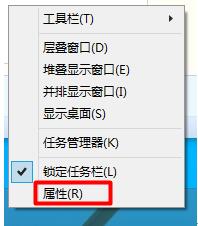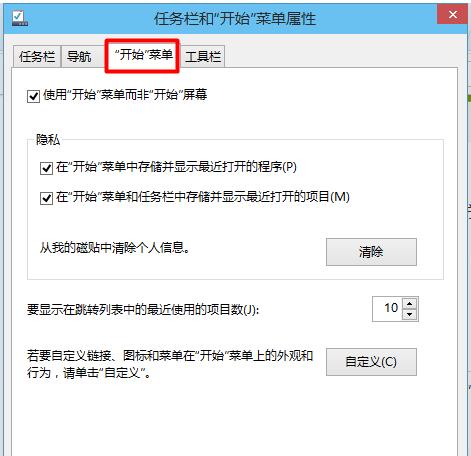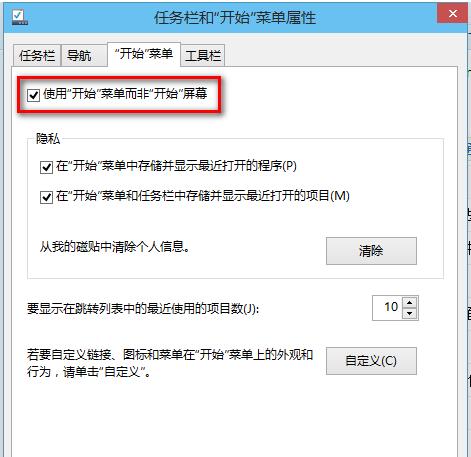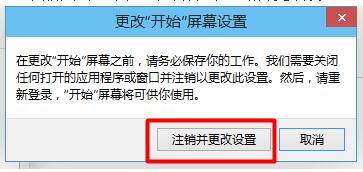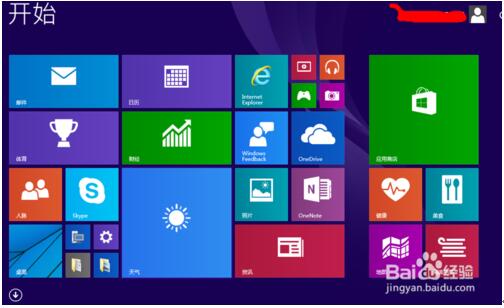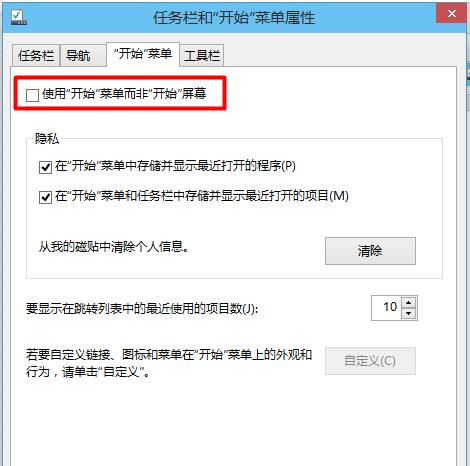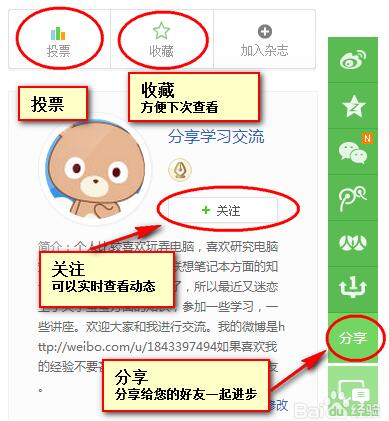Windows10下通過系統設置切換開始菜單與開始屏幕的技巧
發布時間:2022-05-21 文章來源:xp下載站 瀏覽:
|
Windows 10是美國微軟公司研發的跨平臺及設備應用的操作系統。是微軟發布的最后一個獨立Windows版本。Windows 10共有7個發行版本,分別面向不同用戶和設備。截止至2018年3月7日,Windows 10正式版已更新至秋季創意者10.0.16299.309版本,預覽版已更新至春季創意者10.0.17120版本
歡迎來到系統天地教程系列的Microsoft Windows10教程 ,在這里我們可以幫助您了解該操作系統由微軟的特點。本教程將告訴您如何在Windows 10開始菜單和開始屏幕之間切換。
直到Windows 8的發布,在開始菜單總是Windows操作系統的一部分。 在Windows 8中刪除此功能后,微軟收到很多來自PC用戶的投訴,他們不得不依賴于第三方的開始菜單的替代品。
Windows 8的用開始屏幕取代了它。現在使用Windows 10,開始菜單又回來了,你可以有兩全其美。 現在,您可以輕松地將新的開始菜單,然后使用下述步驟開始屏幕之間切換。
注:在PC上,在開始菜單中會默認開啟,并在觸摸屏的平板電腦,開始屏幕將成為默認選項。
如何切換在Windows 10啟動屏幕具體操作:
第一步、windows如何設置按開始菜單出現開始屏幕。我們知道win10對于開始菜單有一些優化,好像回到了win7的開始菜單,那么我們怎么才能夠恢復到win8的界面。
第二步、我們在Win10系統任務欄的空白處點擊右鍵,然后選擇“屬性”
第三步、在彈出的屬性設置中我們選擇”開始菜單“
第四步、我們找到”使用開始菜單而非開始屏幕“前面的勾去掉。
第五步、我們點擊”應用“,他會彈出”注銷并更改設置“
第六步、這樣我們設置后,注銷系統后進入系統我們再次按開始菜單,就可以直接進入到開始屏幕了。
第七步、如果我們要是想把他單作是開始菜單使用,那么我們只要進行相反的設置就可以了。是不是很簡單啊。
第八步、如果您覺得本經驗有幫助,請點擊正下方的或右上角的“投票”或“分享”或“關注”給我支持和鼓勵,為了方便下次查看,您可以點擊“收藏”。
注:保存的將是默認的Windows 10的設置,直到你將其改回上次的設置。
以上內容就是關于在Win10專業版下通過系統設置切換開始菜單和開始屏幕的技巧,更多WIN10教程請繼續關注Win10系統天地!
新技術融合:在易用性、安全性等方面進行了深入的改進與優化。針對云服務、智能移動設備、自然人機交互等新技術進行融合。Windows 10所新增的Windows Hello功能將帶來一系列對于生物識別技術的支持。除了常見的指紋掃描之外,系統還能通過面部或虹膜掃描來讓你進行登入。當然,你需要使用新的3D紅外攝像頭來獲取到這些新功能。 |
本文章關鍵詞: Win10下通過系統設置切換開始菜單與開始屏幕的技巧
相關文章
本類教程排行
系統熱門教程
本熱門系統總排行